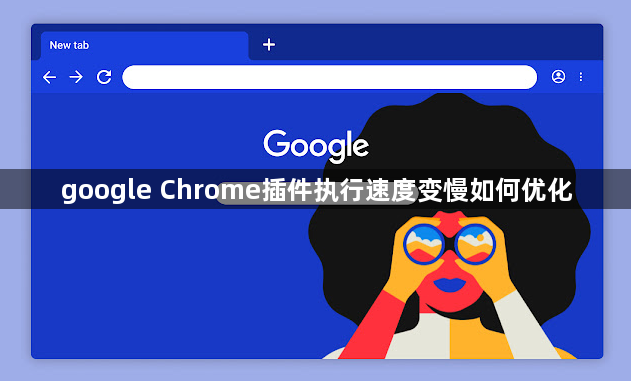详情介绍
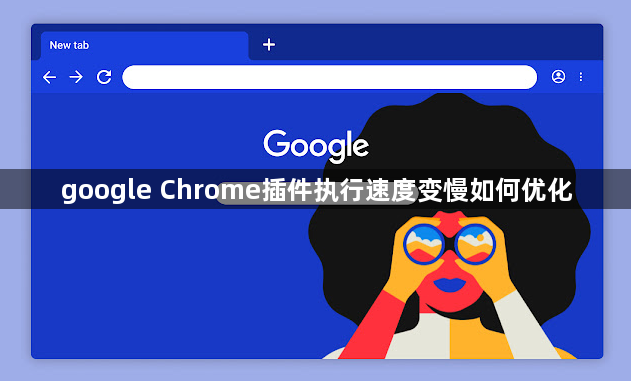
以下是优化Google Chrome插件执行速度变慢的方法:
一、清理浏览器缓存和数据
1. 进入设置页面:打开Google Chrome浏览器,点击右上角的三个点图标,选择“设置”。在设置页面中,找到“隐私与安全”板块。
2. 清理缓存和数据:在“隐私与安全”板块中,点击“清除浏览数据”按钮。在弹出的对话框中,选择需要清除的数据类型,包括缓存的图片和文件、Cookie及其他网站数据、表单信息等。可以选择清除全部时间的数据,或者根据需要选择特定的时间范围,如过去一小时、过去一天等。点击“清除数据”按钮,浏览器将开始清理所选的数据。这有助于去除可能影响插件执行速度的过时或损坏的数据。
二、管理插件和扩展程序
1. 禁用不必要的插件:点击右上角的三个点图标,选择“更多工具”,然后点击“扩展程序”。在扩展程序管理页面中,看到已安装的所有扩展程序。将暂时不需要的扩展程序对应的开关点击关闭,以减少插件对浏览器资源的占用,提高执行速度。如果某些扩展程序在后台持续运行且占用较多内存,可以考虑将其从系统中卸载,但在卸载前需确认是否会影响后续的正常使用。
2. 更新插件和扩展程序:在扩展程序管理页面中,检查是否有可用的插件更新。对于有更新提示的插件,点击“更新”按钮进行更新。插件开发者通常会在更新中修复性能问题和优化代码,更新后可能会提高插件的执行速度。
三、优化浏览器设置
1. 调整硬件加速设置:在Chrome浏览器的设置页面中,找到“高级”选项并点击展开,然后在“系统”部分,找到“使用硬件加速模式(如果可用)”选项,确保其被勾选。硬件加速可以利用计算机的GPU来加速浏览器的渲染过程,从而提高插件的执行速度。但需要注意的是,在某些老旧或不支持硬件加速的计算机上,开启该功能可能会导致兼容性问题,此时可以根据具体情况决定是否开启。
2. 重置浏览器设置:如果浏览器的设置出现了异常,可能会导致插件执行速度变慢。在设置页面中,找到“高级”选项并点击展开,然后在“重置和清理”部分,点击“将设置还原为原始默认设置”按钮。这将重置浏览器的所有设置,包括主页、搜索引擎、外观等,但不会删除书签、历史记录和保存的密码等信息。通过重置设置,可以消除可能影响插件性能的异常设置。
四、优化计算机系统性能
1. 关闭不必要的后台程序:按下键盘上的“Ctrl + Shift + Esc”组合键,打开任务管理器。在任务管理器中,可以看到当前系统中正在运行的各种程序和进程,以及它们所占用的内存和CPU资源情况。查找那些占用内存较大且暂时不需要的程序进程,选中这些进程,点击“结束任务”按钮,将其关闭以释放内存资源。减少后台程序的运行可以让计算机系统有更多的资源来支持Chrome插件的运行,从而提高插件的执行速度。
2. 清理计算机磁盘空间:使用操作系统自带的磁盘清理工具或第三方磁盘清理软件,清理计算机中的垃圾文件和临时文件。这些文件会占用磁盘空间,影响系统的运行速度。当磁盘空间不足时,浏览器和插件的运行速度也会受到影响。定期清理磁盘空间可以保持系统的良好性能,有助于提高Chrome插件的执行速度。